みなさんこんにちは。ひやまんです。
そろそろ確定申告の締め切り時期が近いですがみなさまもう対応済みでしょうか?個人事業主の方や副業で事業所得を得ている方は青色申告の書類作成で頭を悩ませる時期ですね。
ひやまんは個人事業登録を行っており、会計ソフトとして無料で使用できる円簿青色申告を使用しています。
今回はこの円簿青色申告に入力した会計情報を、青色申告の確定申告に必要な情報(青色申告決算書)形式で出力する方法についてご紹介します。
円簿青色申告についてはこちらの記事の前半でご紹介していますのでよければご参照ください。

青色申告決算書
確定申告で青色申告を行う際に必要となる書類の1つです。
例えば令和三年度はこのような形式をしており、売上や経費の内訳、貸借対照表、減価償却の費用、などなど青色申告に必要な情報を入力する必要があります。
年度によってフォーマットが変わる場合があるので、正確には国税庁のサイトをご確認ください。
円簿青色申告からはPDFで出力できる

貸借対照表とか減価償却とかよくわからないし、自分で作るのマジ無理...。青色申告やめようかな...。
ご安心ください。円簿青色申告を使って経費等を適切に入力できていればすべて自動でPDFに出力することができます。
確定申告時にはこの出力を参照して必要な箇所を埋めていけばOKです。
有料の会計ソフト(freeeなど)では会計ソフトがe-taxと連携してそのまま確定申告までできるようですが、円簿青色申告は自分で確定申告書等作成コーナーから申請する必要があります。
一手間かかりますが、無料でここまでできるのでかなりありがたいです。
所得税申告書も作成できる
こちらは確定申告書Bの入力となる書類です。
サラリーマンで副業をしている場合は給与所得と合わせての申告になります。給与所得については円簿青色申告作成してもいいのですが、申告したほうが早いので、出力した所得税申告書は参考程度です。
確定申告書作成コーナーで、青色申告決算書と給与所得の源泉徴収票(と、やっているならふるさと納税の寄付金受領証明書など)を参照しつつ書類を作成したら勝手に出来上がります。出来上がった書類の確認時に参照する程度の使い方になると思います。
円簿青色申告で出力させる手順
青色申告決算書の出力
円簿青色申告にログインし、年次決算を選択します。
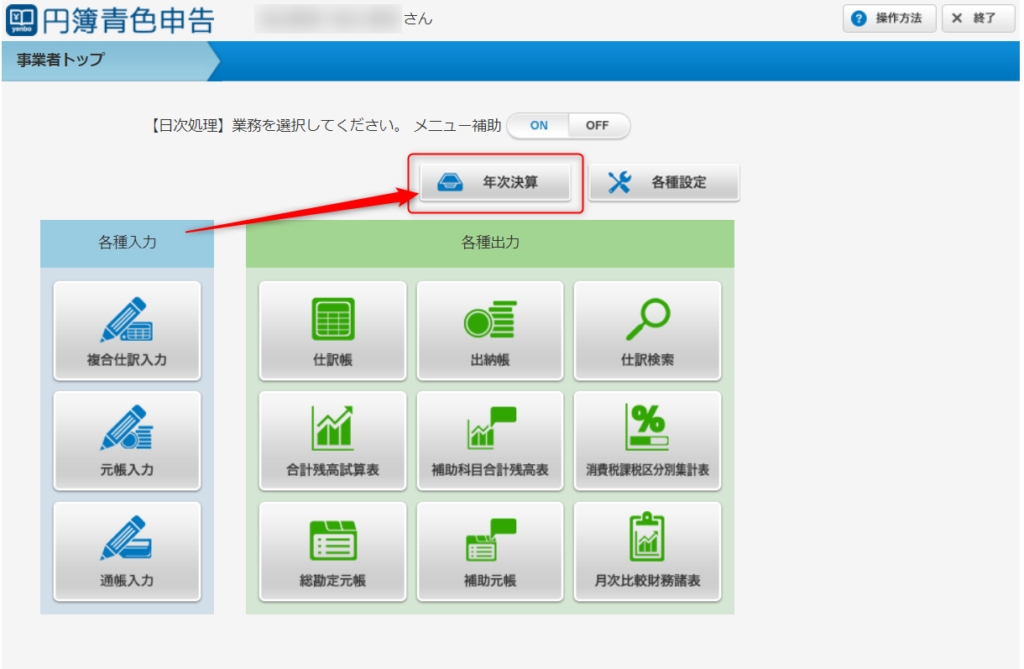
青色申告決算書を選択します。
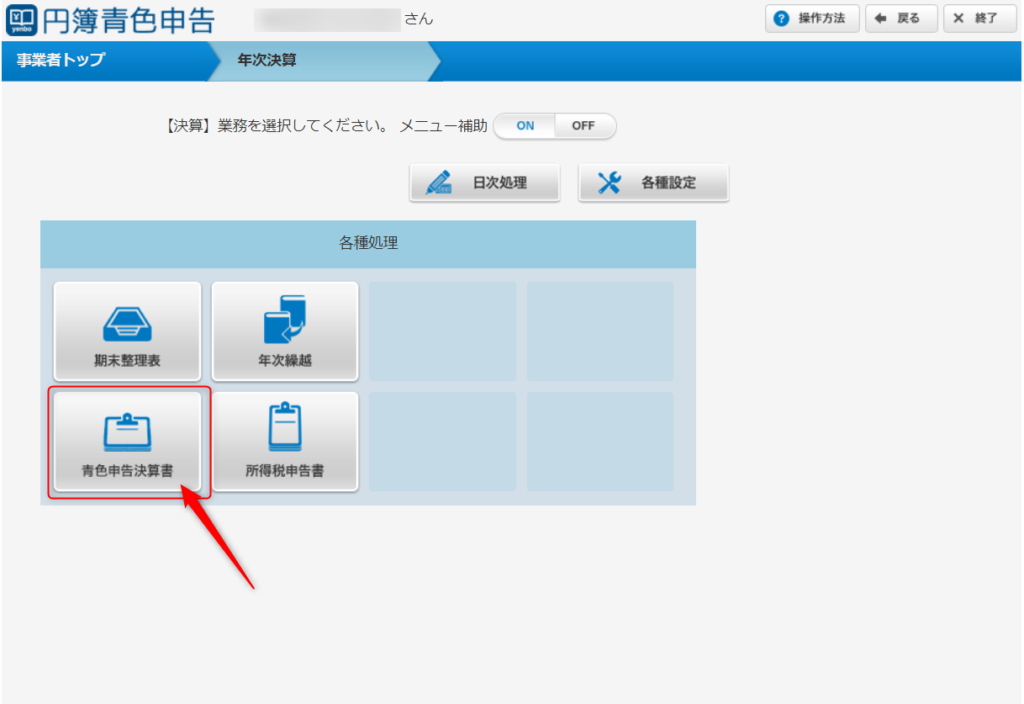
年度を指定し、新規作成を選択します。
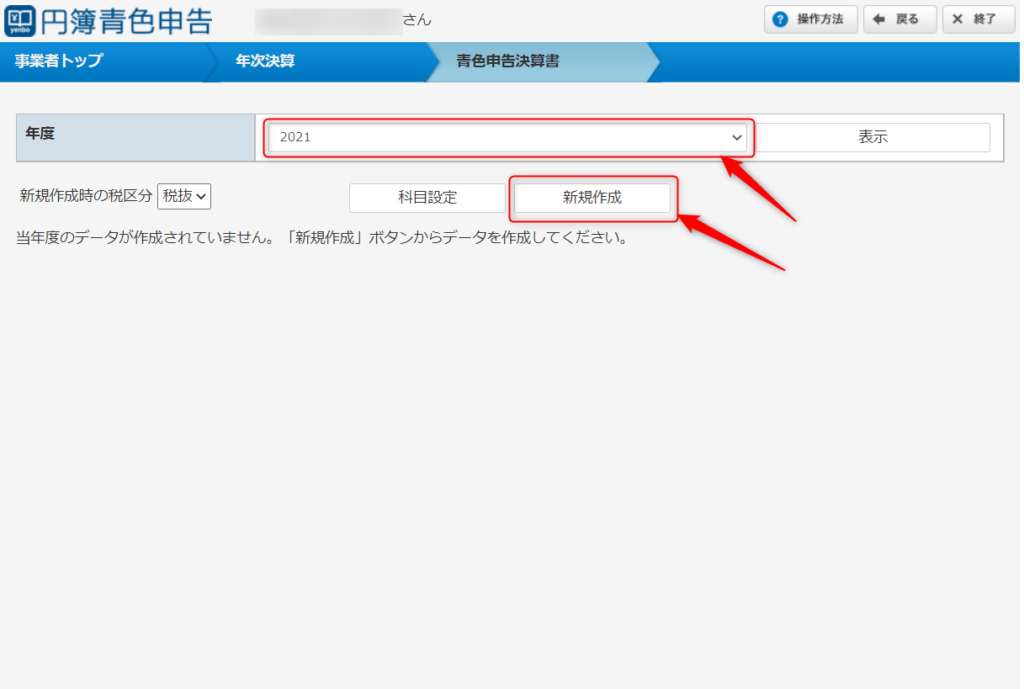
内容が出力されます。タブごとに内容を参照することができます。確認して問題がなければ確認ボタンを選択します。
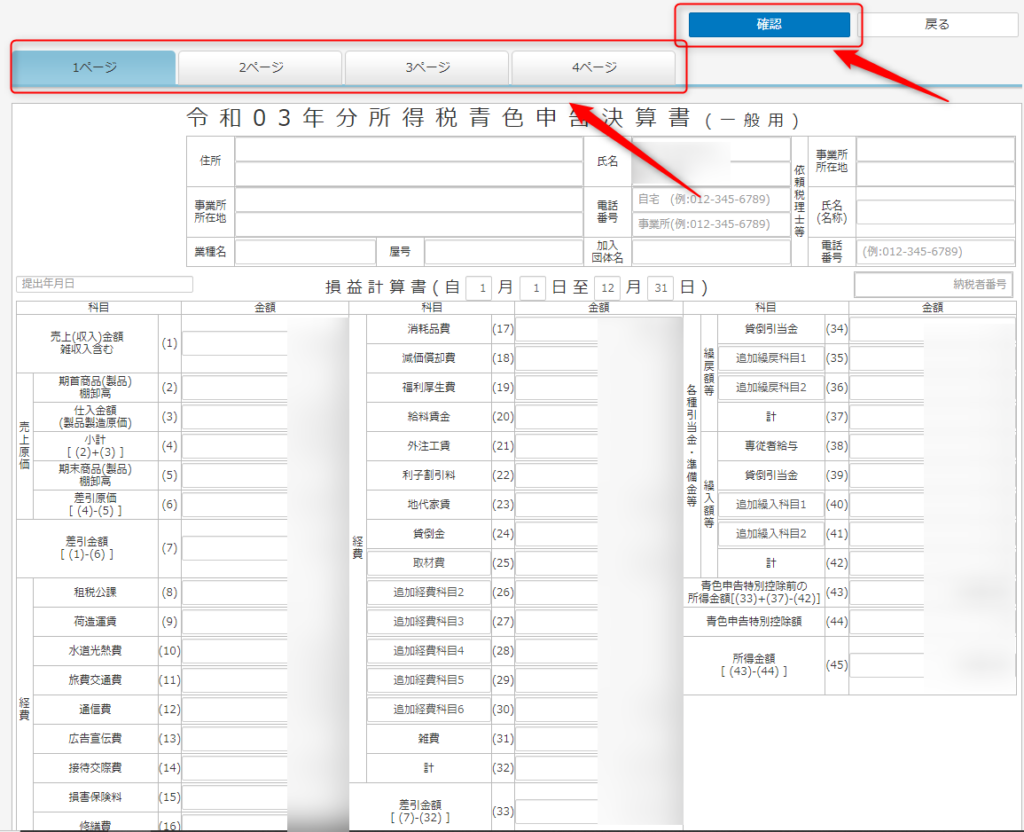
登録ボタンを押して完了です。
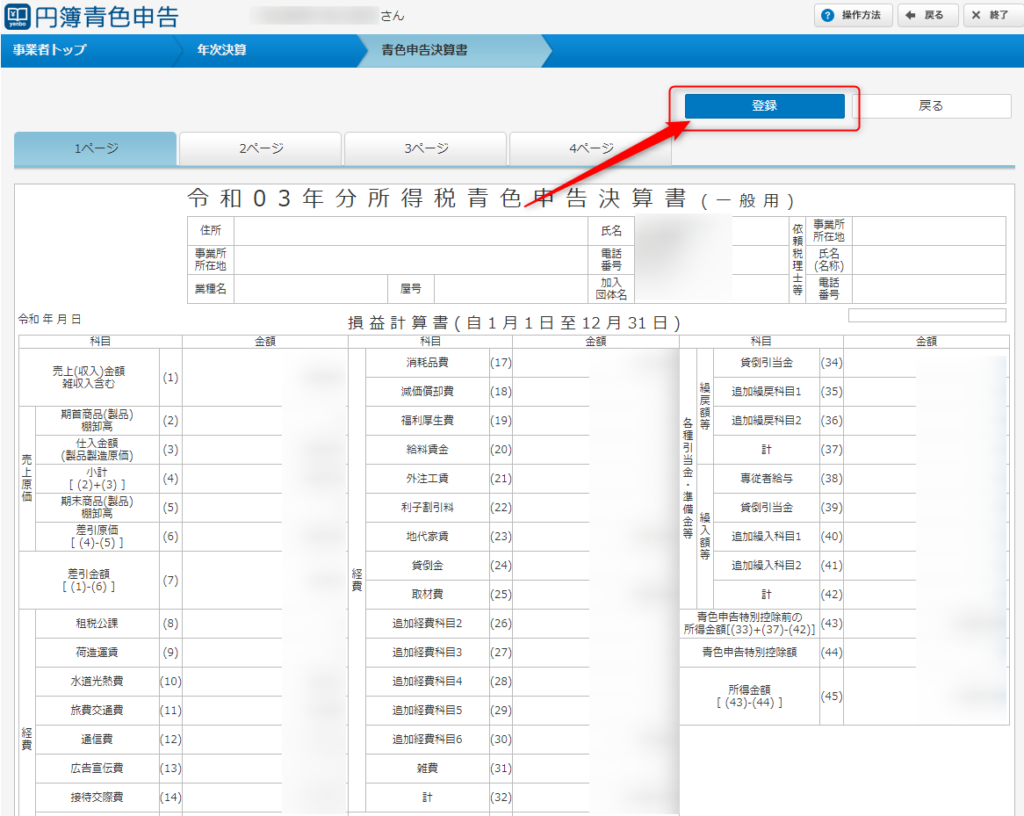
青色申告決算書が作成されました。PDF出力を選択するとPDFをダウンロードすることができます。
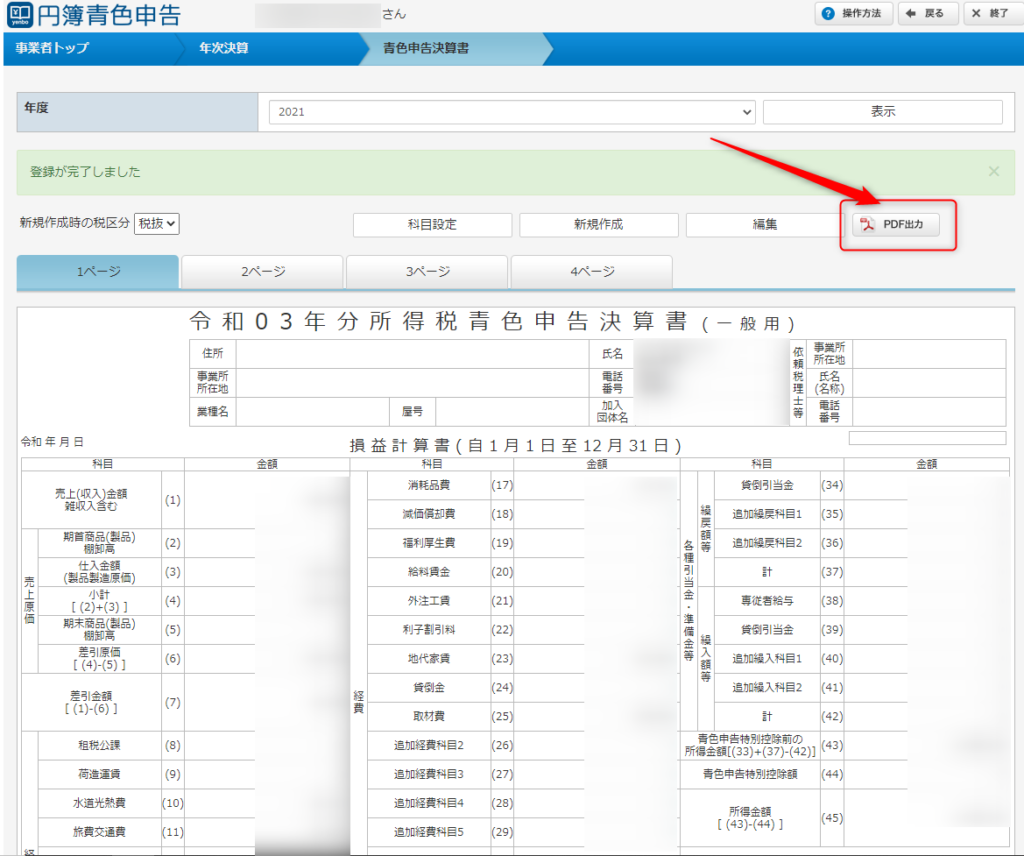
下記のようなPDFが出力されます。
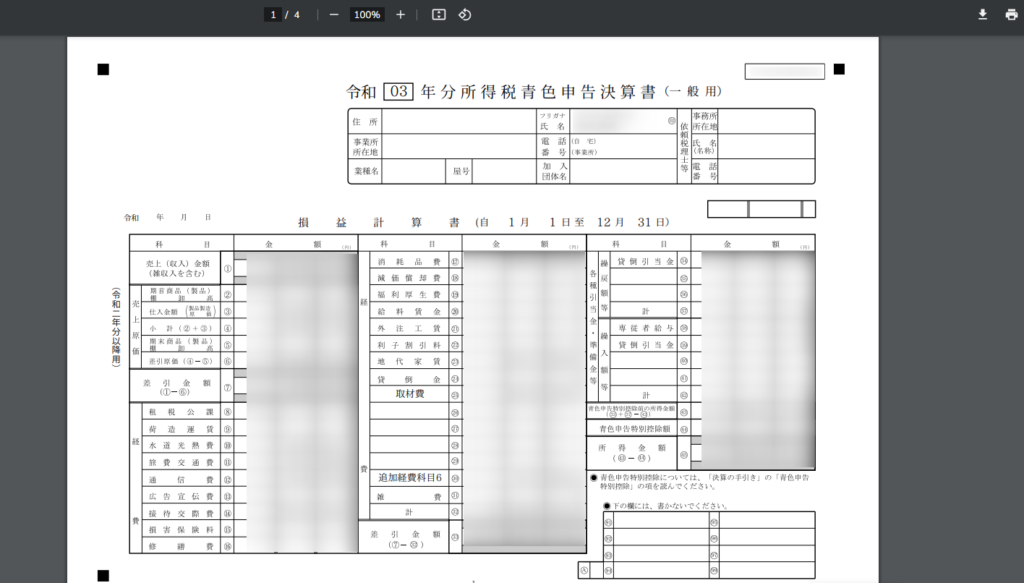
所得税申告書の出力
円簿青色申告にログインし、年次決算を選択します。
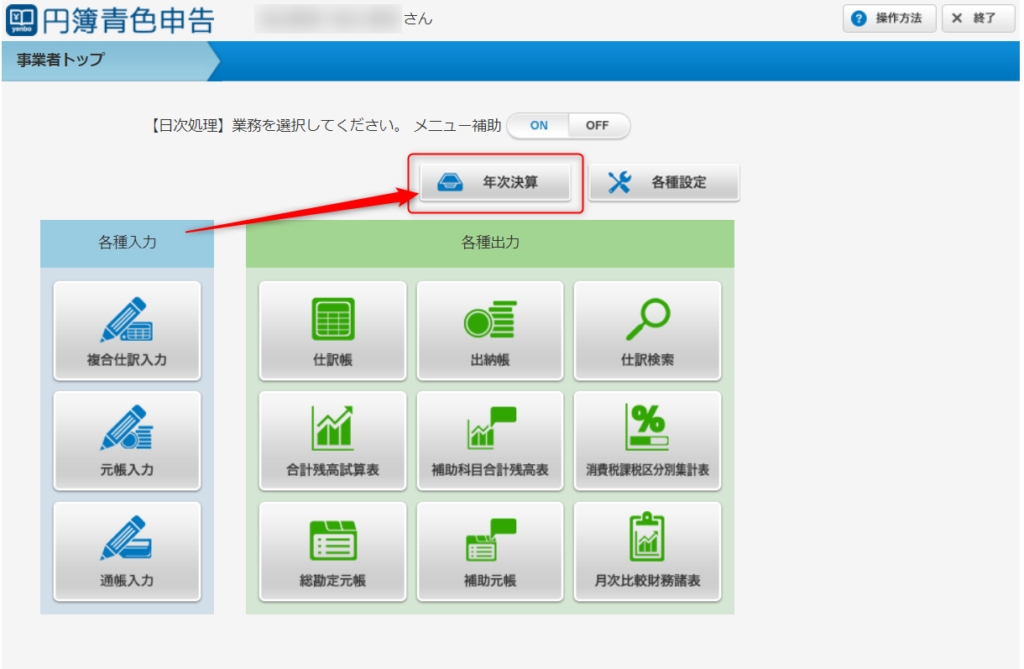
所得税申告書を選択します。
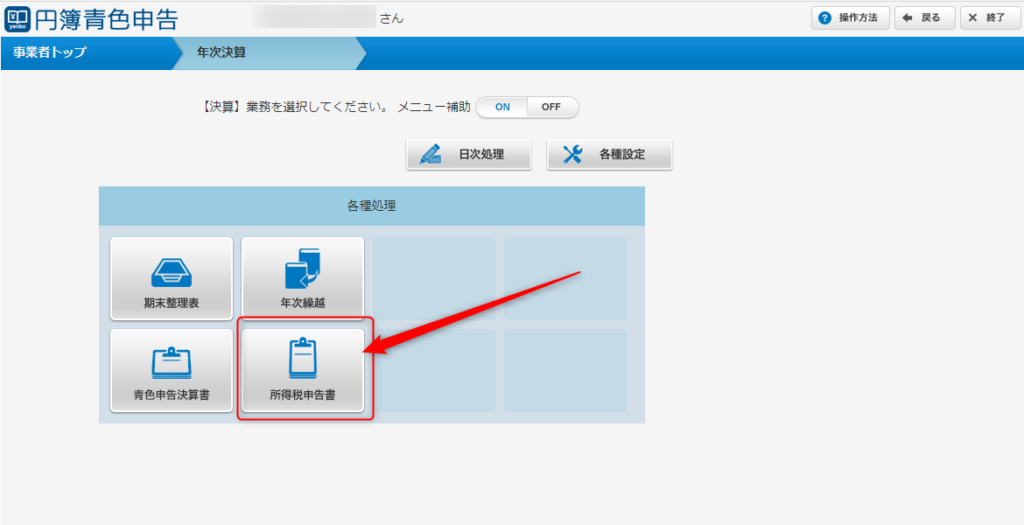
年度を選択し、所得税申告書Bを作成を選択します。
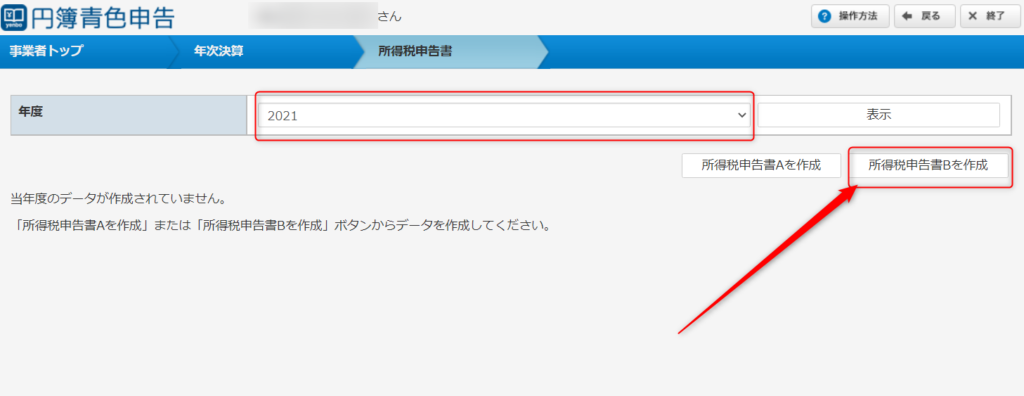
確認画面が表示されるので、確認を選択します。
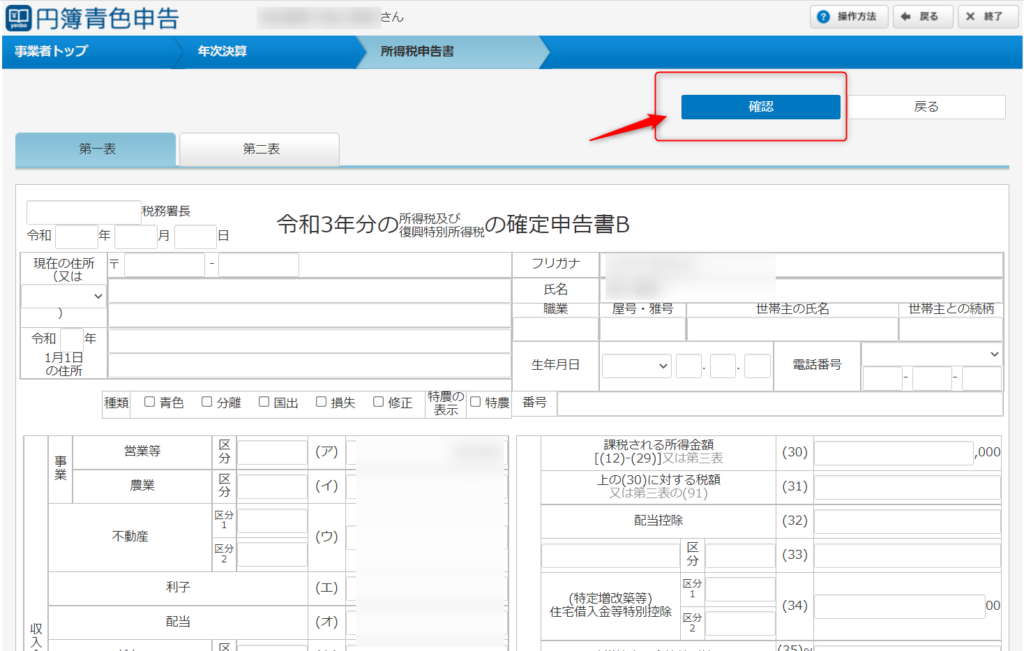
確認が完了したら登録を選択します。
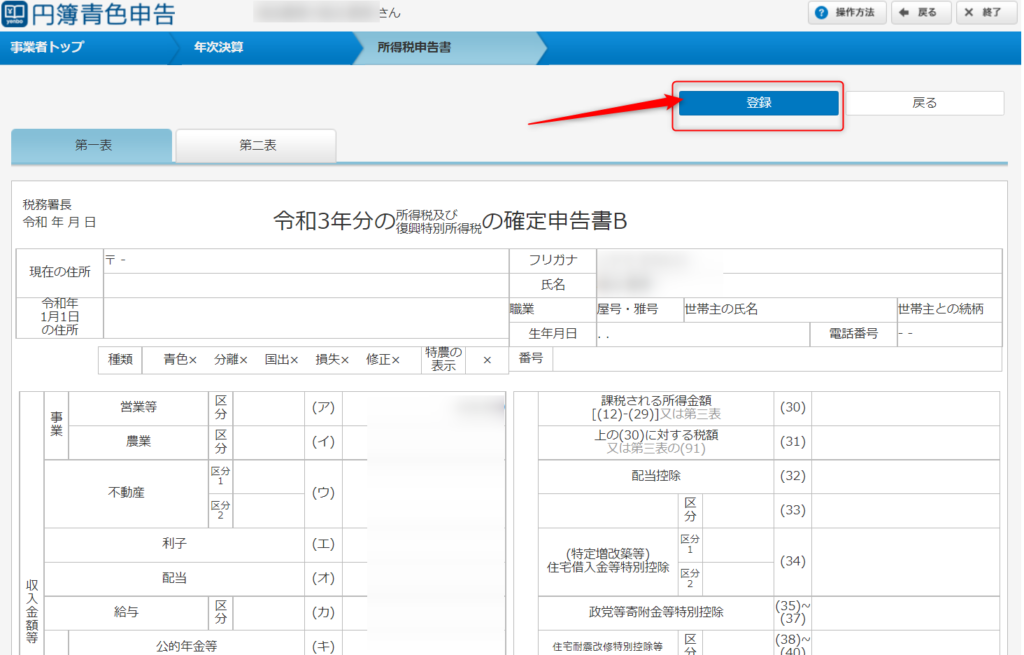
PDF出力を選択するとPDFファイルをダウンロードすることができます。
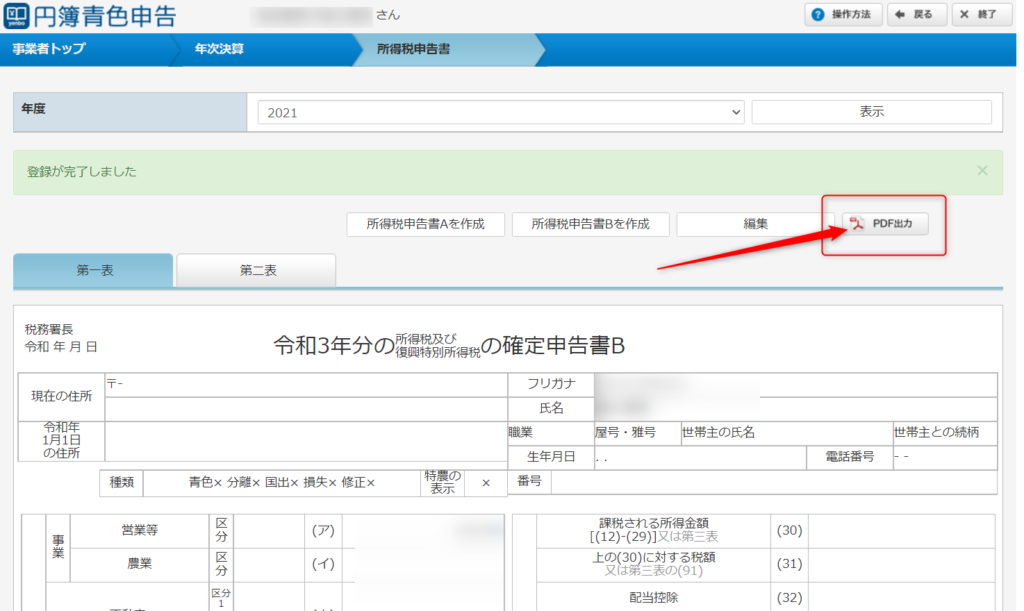
年次繰越処理の実施
無事に青色申告決算書を出力できたら、今度は年次繰越処理を実施しておきます。これをやらないと新しい年度の仕分け入力ができないままです。
円簿青色申告にログインし、年次決算を選択します。
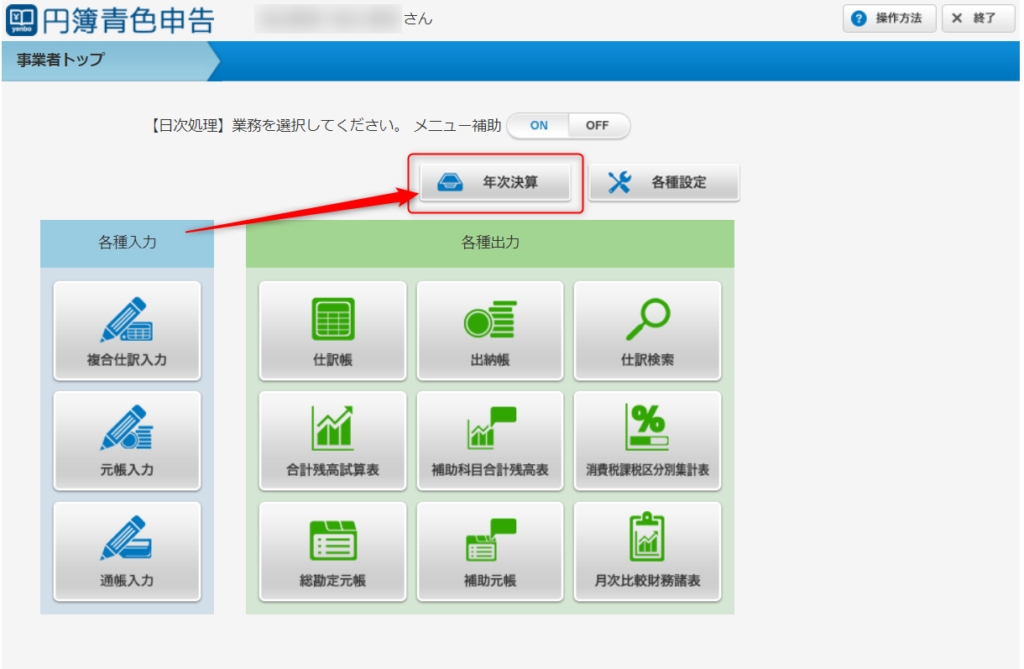
年次繰越を選択します。
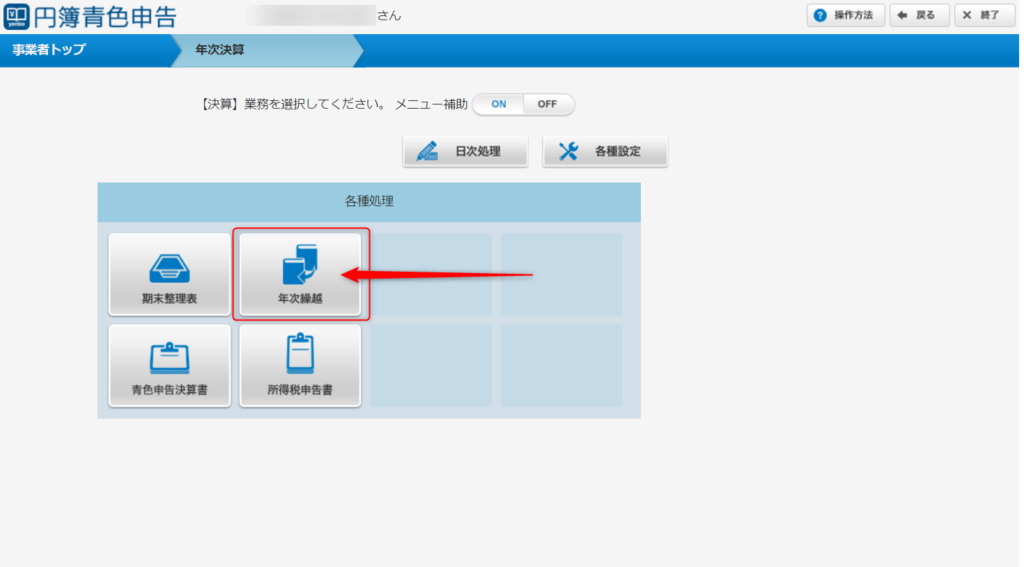
本更新を選択し、実行を選択します。
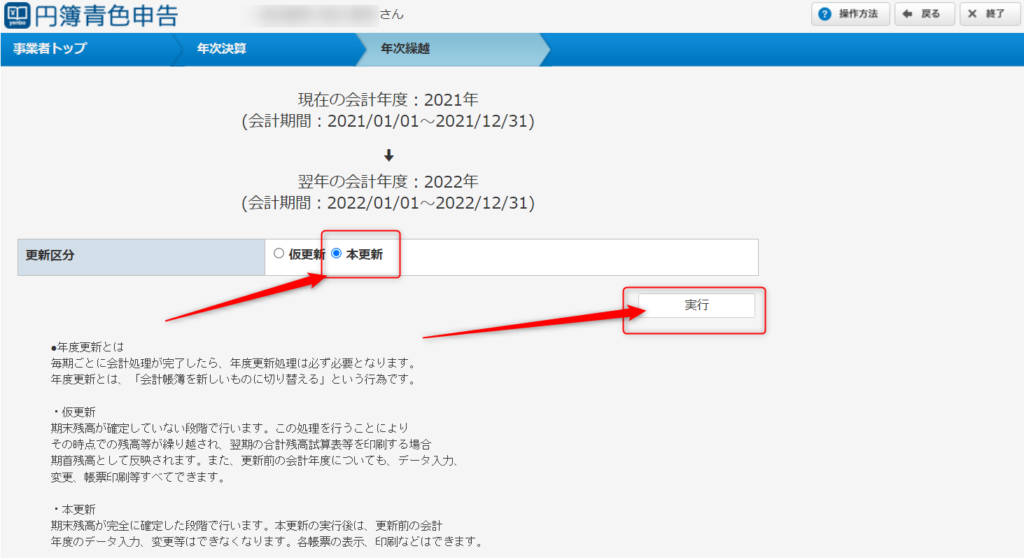
更新が完了した旨が出力されます。これで更新完了です。
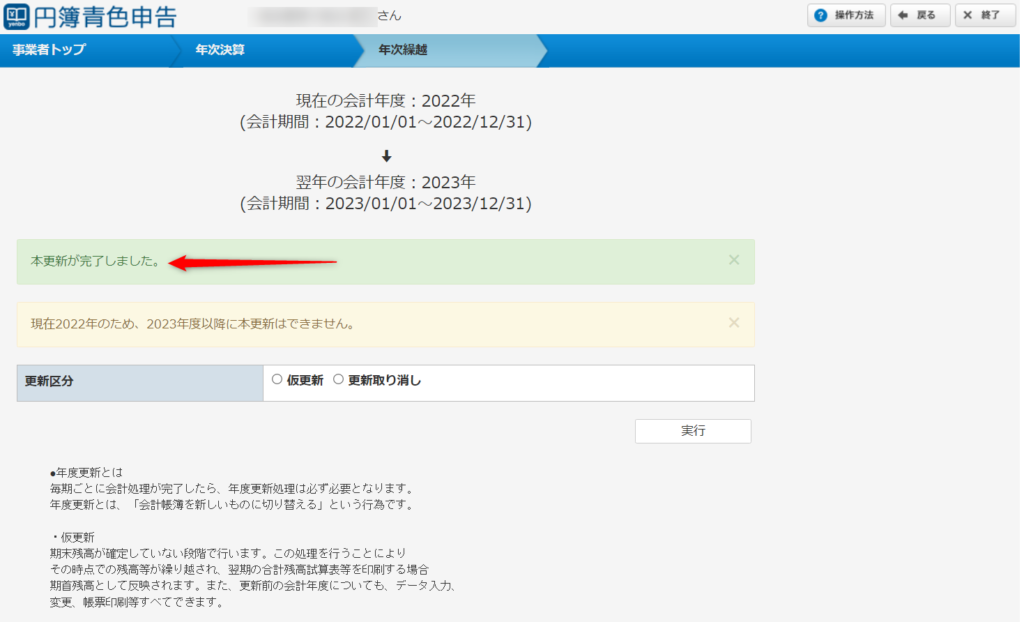
確定申告の実施
国税庁の確定申告書等作成コーナーから電子申告を行います。

マイナンバーカードを持っていないんだが...。
という方は税務署に相談するか、マイナンバーカードを作成してください。有ったほうが便利なので作っておいたほうがいいと思います。
本稿の前提条件
以下の前提で手順をご紹介しています。
・消費税の免税業者である(消費税の申告作業がない)
・1人個人事業である(従業員を雇っていないので、給与支払いが発生していない)
・減価償却する資産は持っていない
確定申告の流れ
事業所得を申請するための青色申告決算書の作成→所得税申告書の作成を行います。
この記事では主に青色申告決算書の作成について記載します。所得税申告書については青色申告決算書のデータを引き継ぐ方法までとなります。所得税申告書の作成方法については下記の記事をご参照ください。
作成開始~事前準備(マイナンバーカードを読み込むまで)
下記の記事でご紹介していますので、ご参照ください。
今回は事業所得も含めて申告をするので、下記手順の途中、令和3年分の申告書等の作成の部分で、左側の所得税ではなく、決算書・収支内訳書を選択してください。
青色申告決算書の作成
申告書作成画面からスタートです。次へ進むを選択します。
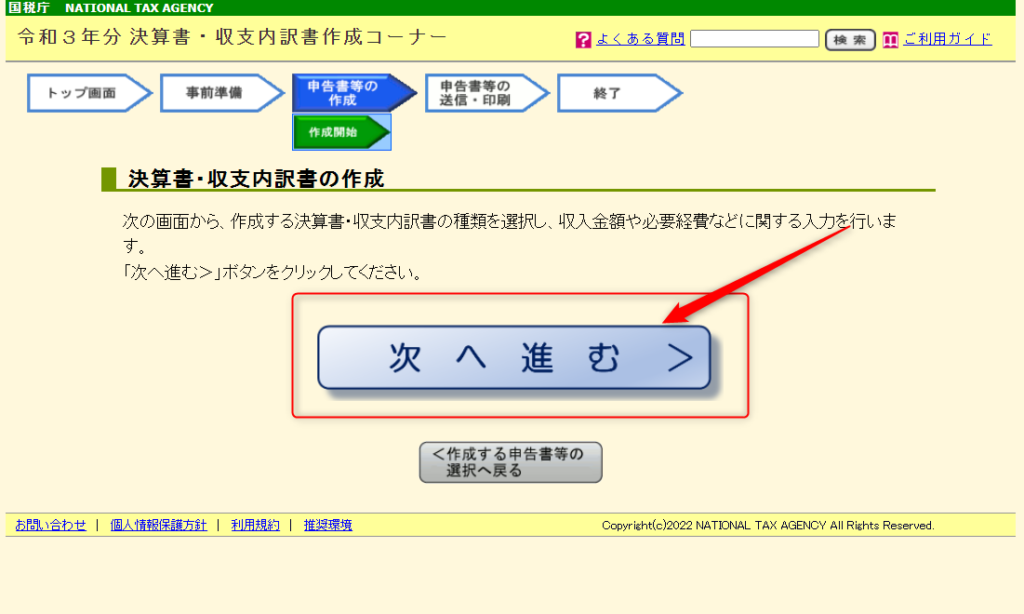
申告書等の作成の部分で決算書・収支内訳書を選択していれば青色申告書が選択できるようになってるはずなので、青色申告決算書を作成するを選択してから入力終了(次へ)を選択します。
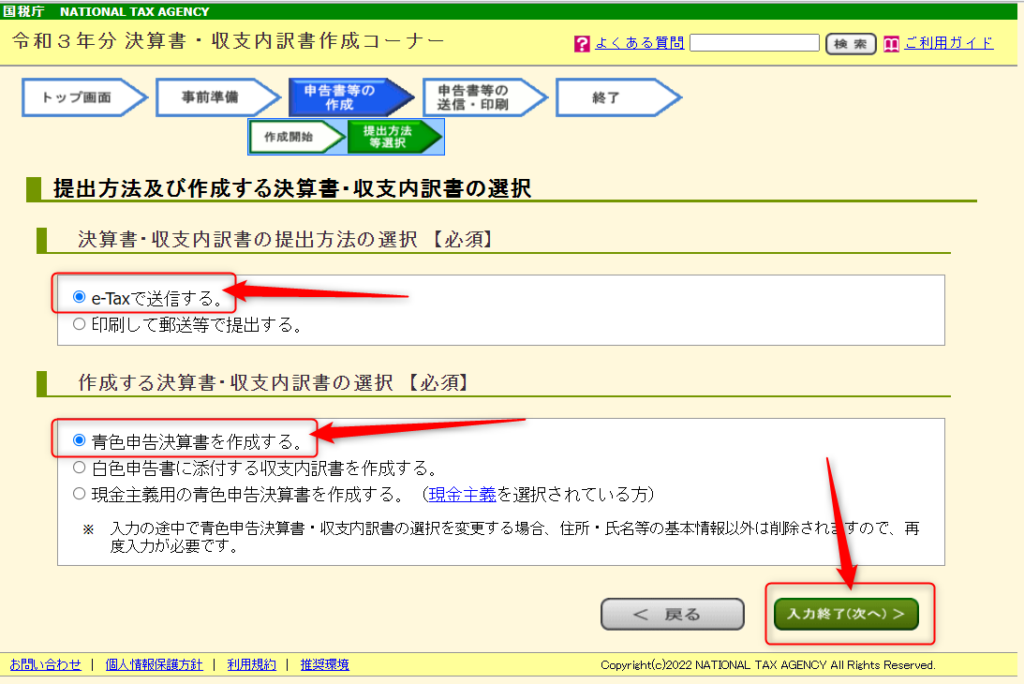
青色申告決算書(一般用)の入力するを選択します。
農業所得、不動産所得については今回対象外です。
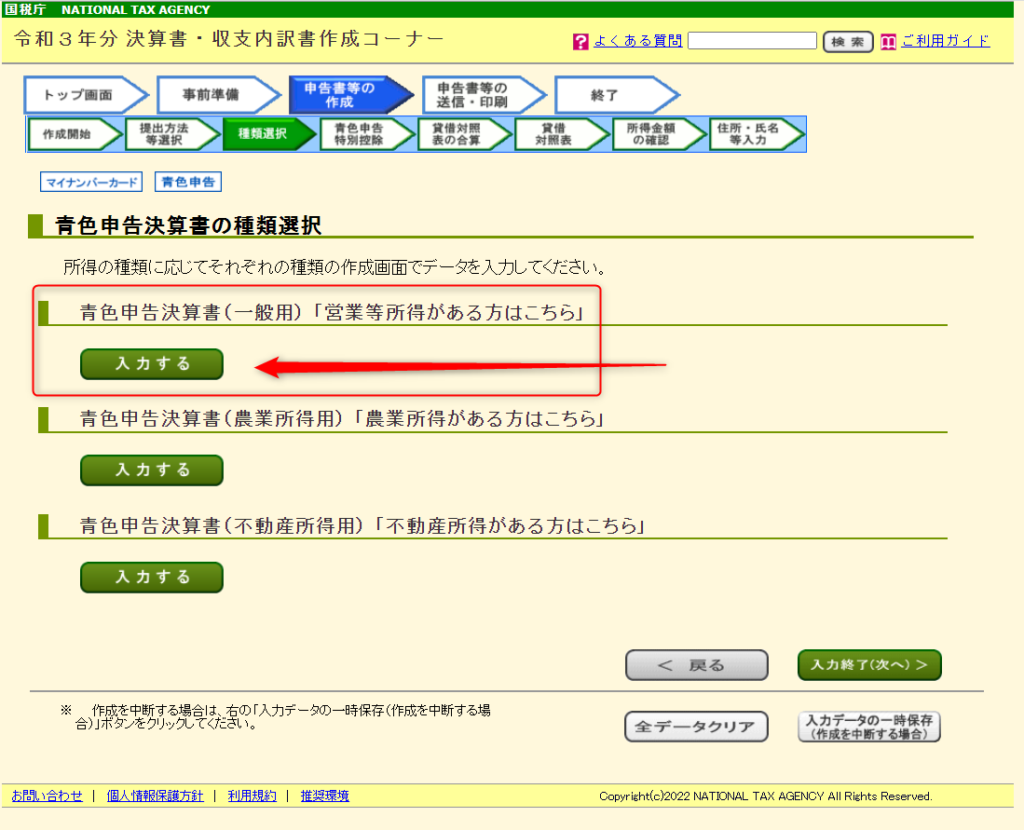
入力画面が表示されます。売上(収入)金額(雑収入を含む)から売上と仕入れ金額を入力する画面に遷移します。
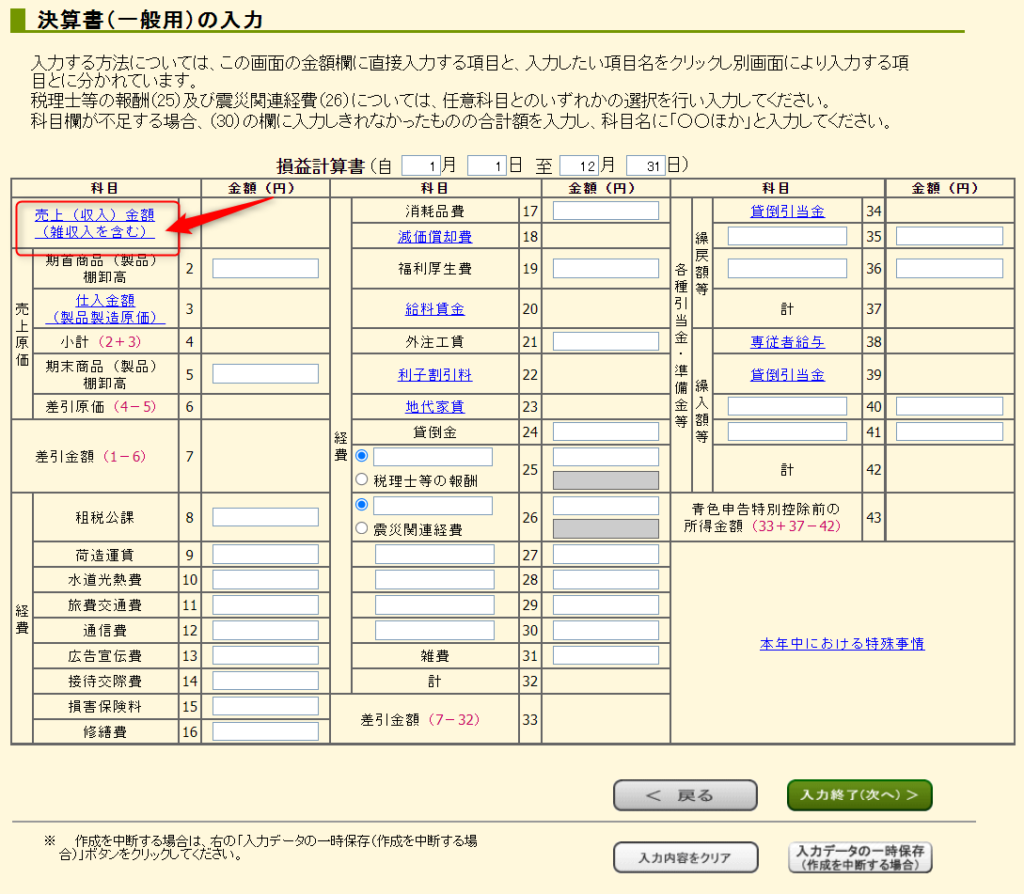
月単位で売上と仕入れ金額を入力していきます。円簿青色申告で出力した青色申告決算書の2ページ目が該当します。入力が完了したら入力終了(次へ)を選択します。
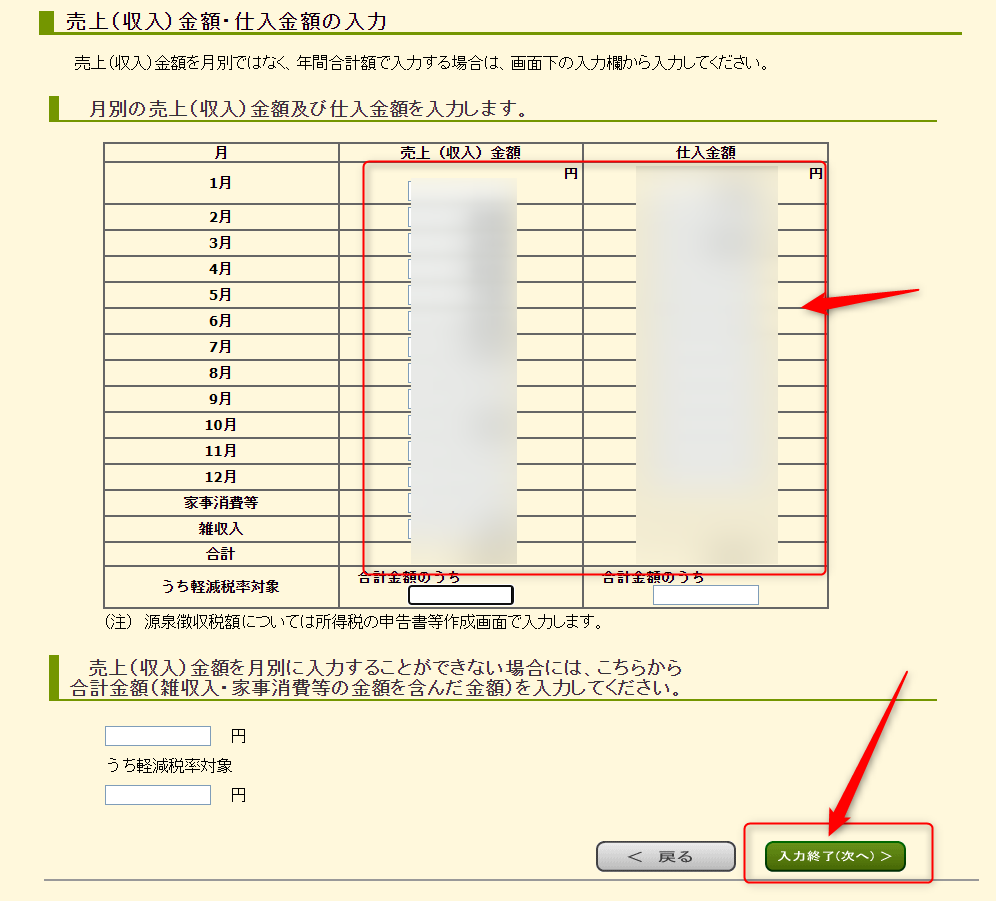
元の画面に戻ります。次に地代家賃を入力します。
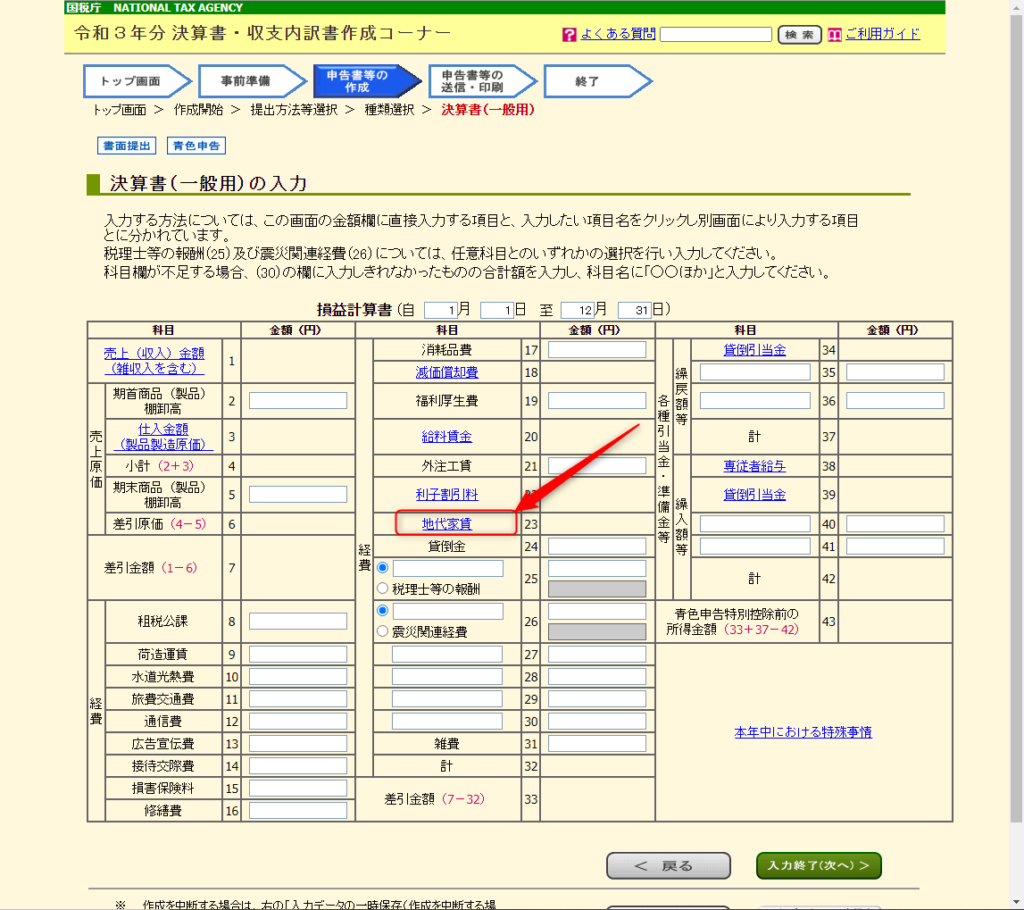
住所・氏名を入力する欄には、使用している建物の家主について記載します。家主の情報は賃貸契約書に記載が有るのでご確認ください。入力が完了したら入力終了(次へ)を選択します。
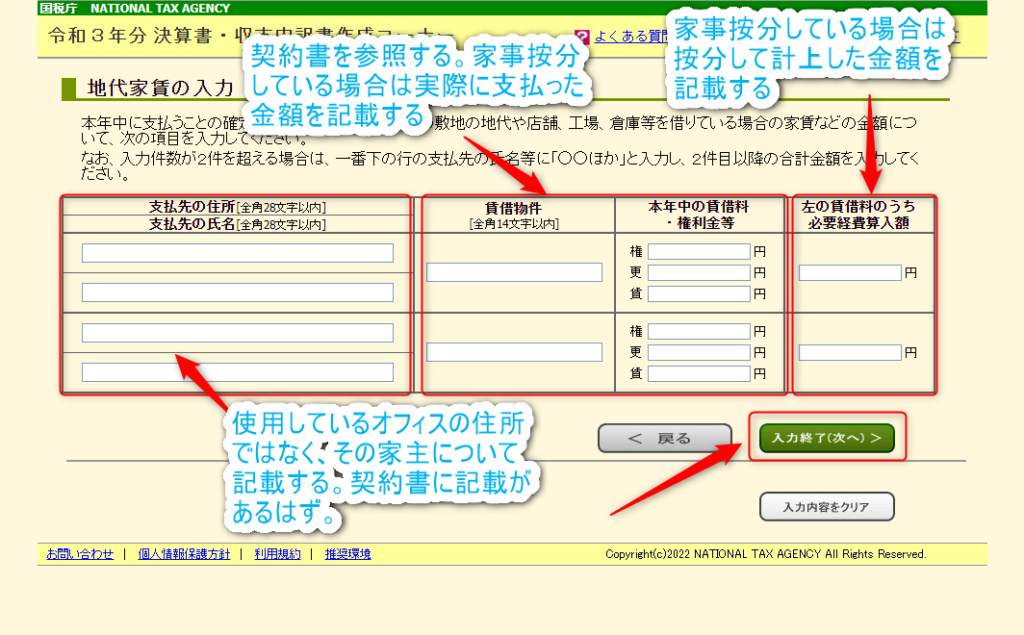
先程の入力結果が反映されているはずです。引き続き円簿青色申告で出力した青色申告決算書を参照して経費を埋めていきます。1ページ目の損益計算書が該当します。
入力が完了したら入力終了(次へ)を選択します。
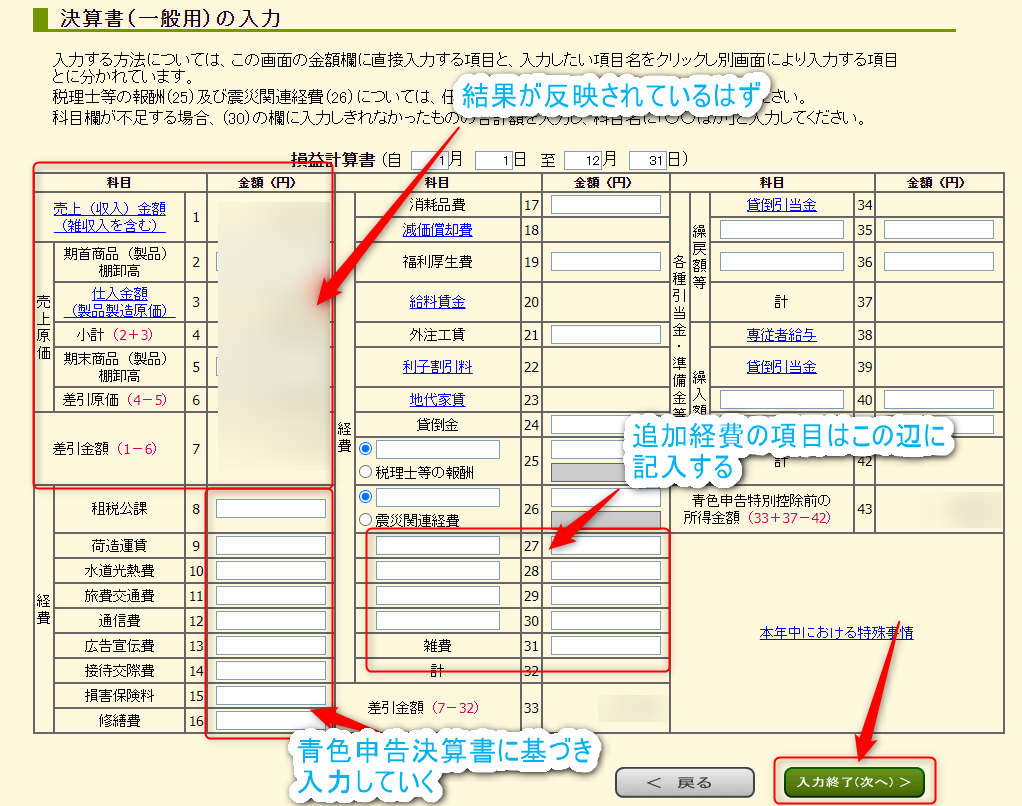
入力内容に基づいて事業所得が表示されます。問題がなければ入力終了(次へ)を選択します。
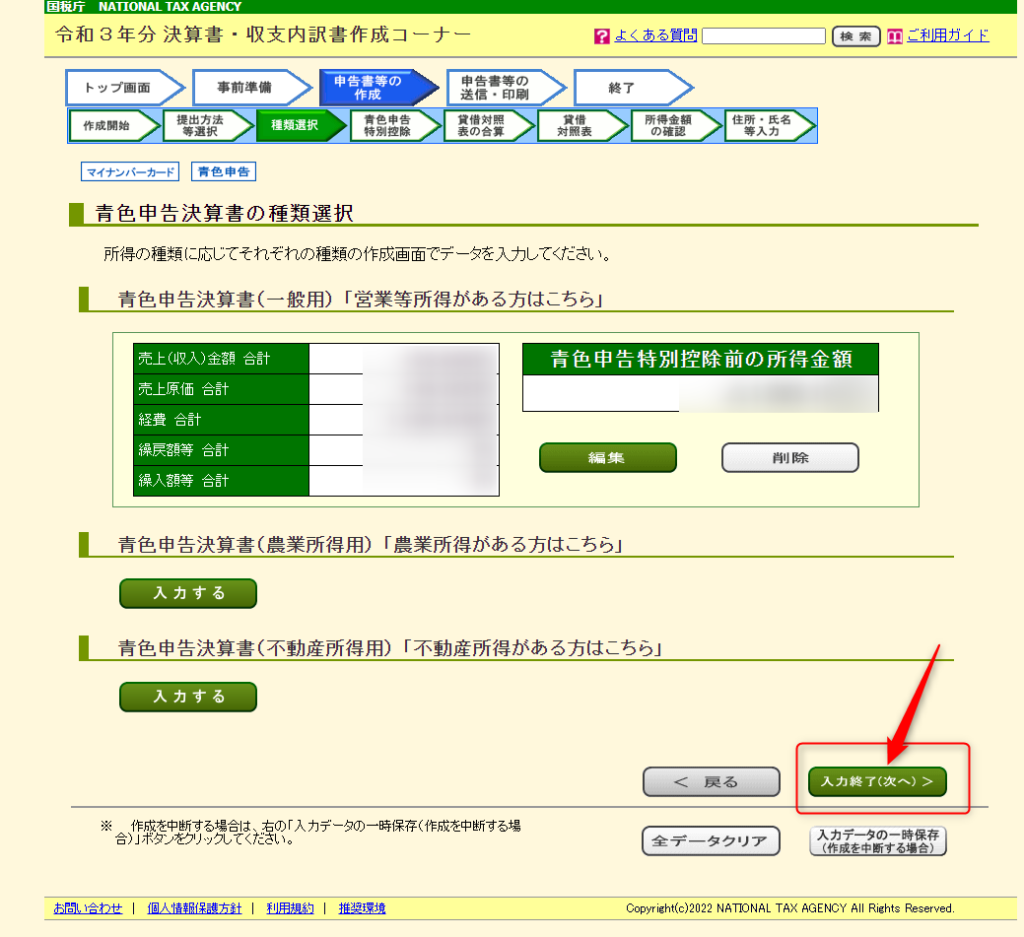
青色申告特別控除について入力します。適宜該当するものを選択してください。せっかくe-taxで青色申告しているのですからMaxの65万円を選択しておきましょう。
貸借対照表はこの後作成するので、はいを選択します。完了したら入力終了(次へ)を選択します。
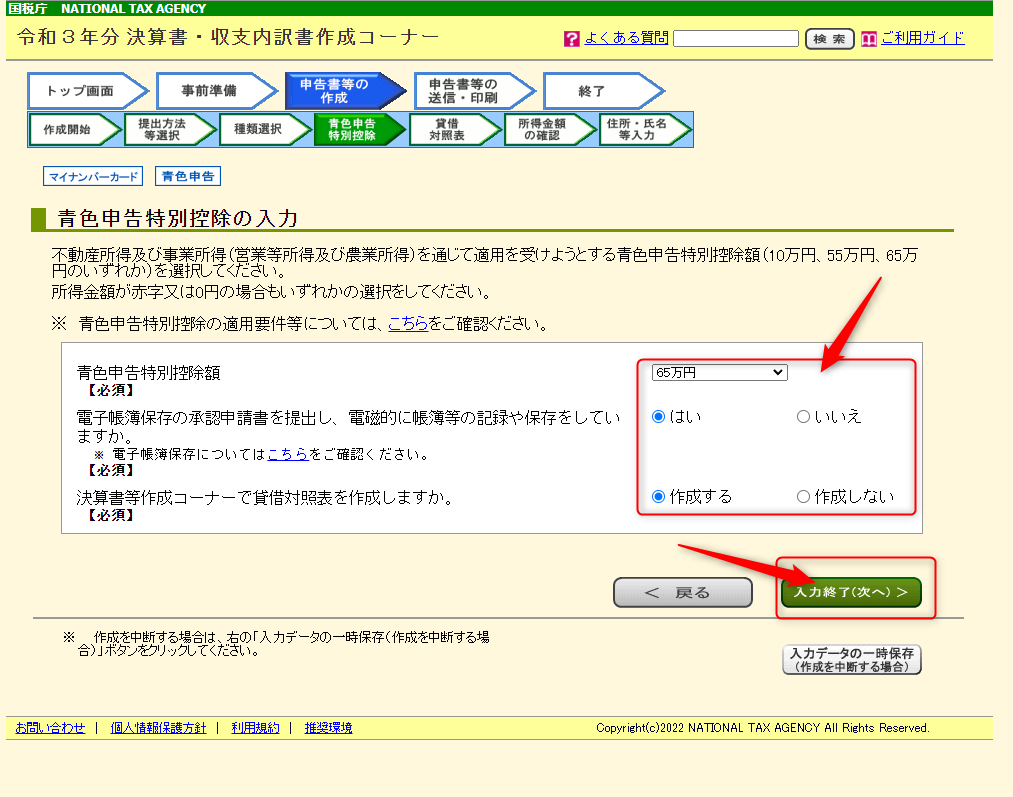
円簿青色申告で出力した青色申告決算書を参照して貸借対照表を入力していきます。3ページ目に記載があります。完了したら次へを選択します。
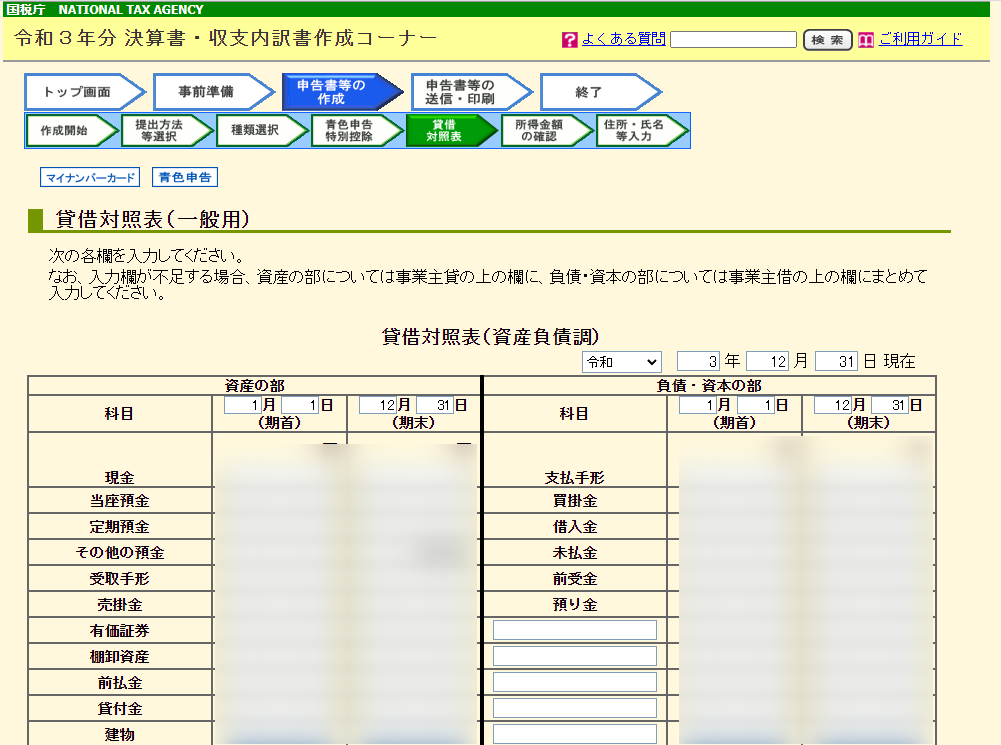
所得の金額確認が入ります。問題がなければ次へを選択します。
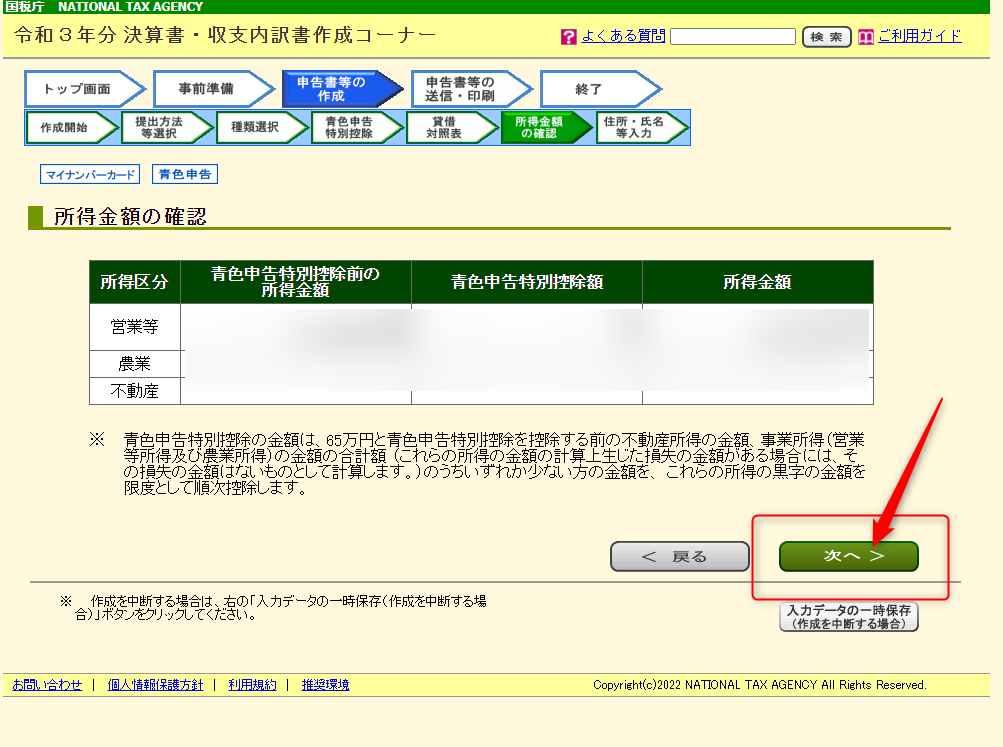
住所等の入力を行います。完了したら次へを選択します。
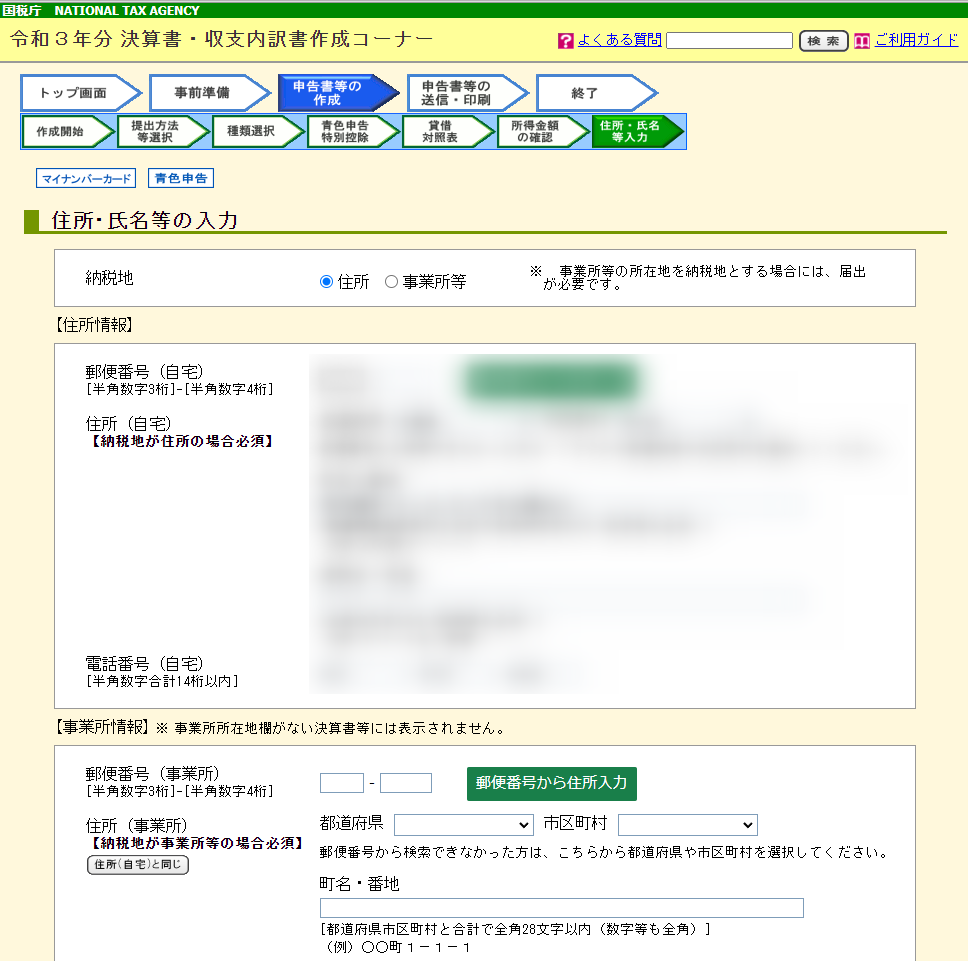
確定申告書のデータ送信方法について選択します。このまま作成コーナからデータを送信する場合は次へを選択します。
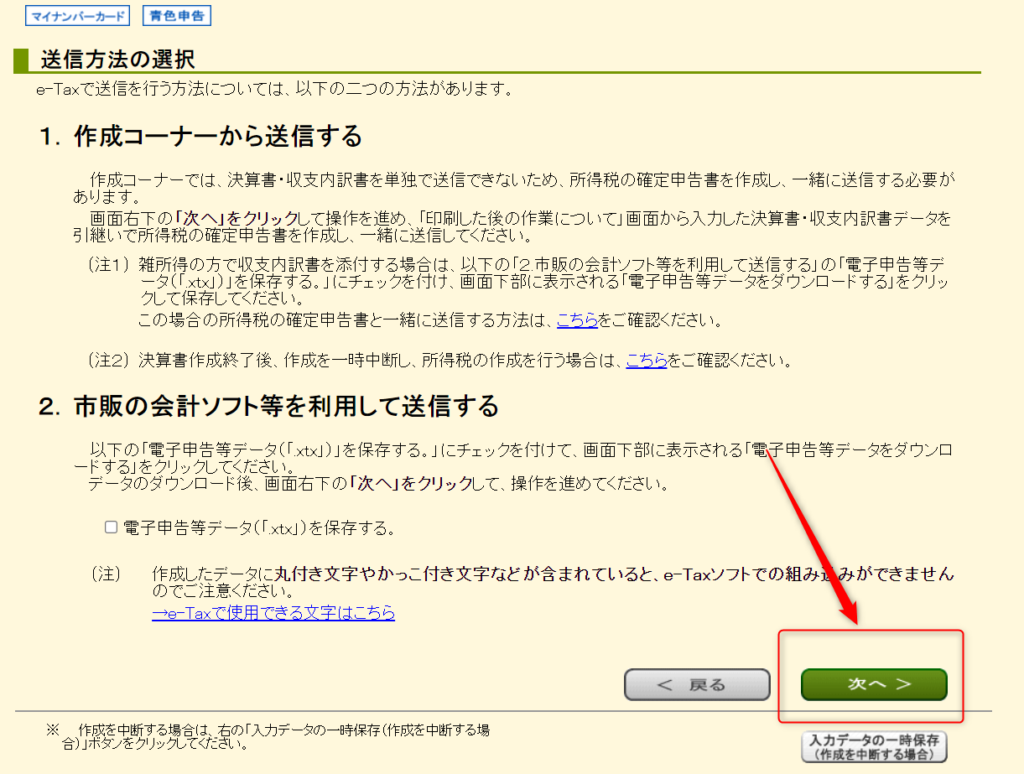
送信する書類のチェックを行います。帳票表示・印刷を選択するとPDFで書類を確認することができます。確認後問題がなければ次へを選択します。
ここまでで青色申告決算書の作成は完了です。
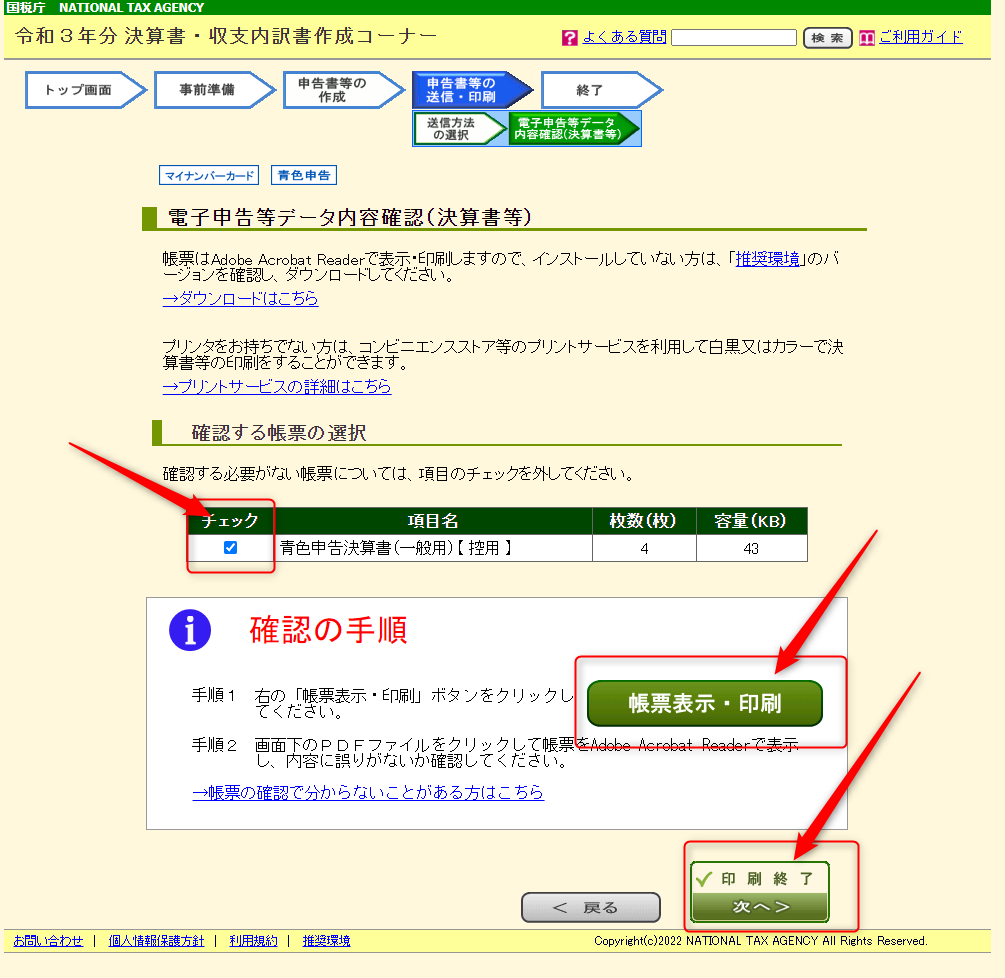
青色申告決算書の内容を所得税申告書に引き継ぐ
青色申告決算書の作成が完了すると、下記からそのまま所得税の確定申告書を作成することができます。
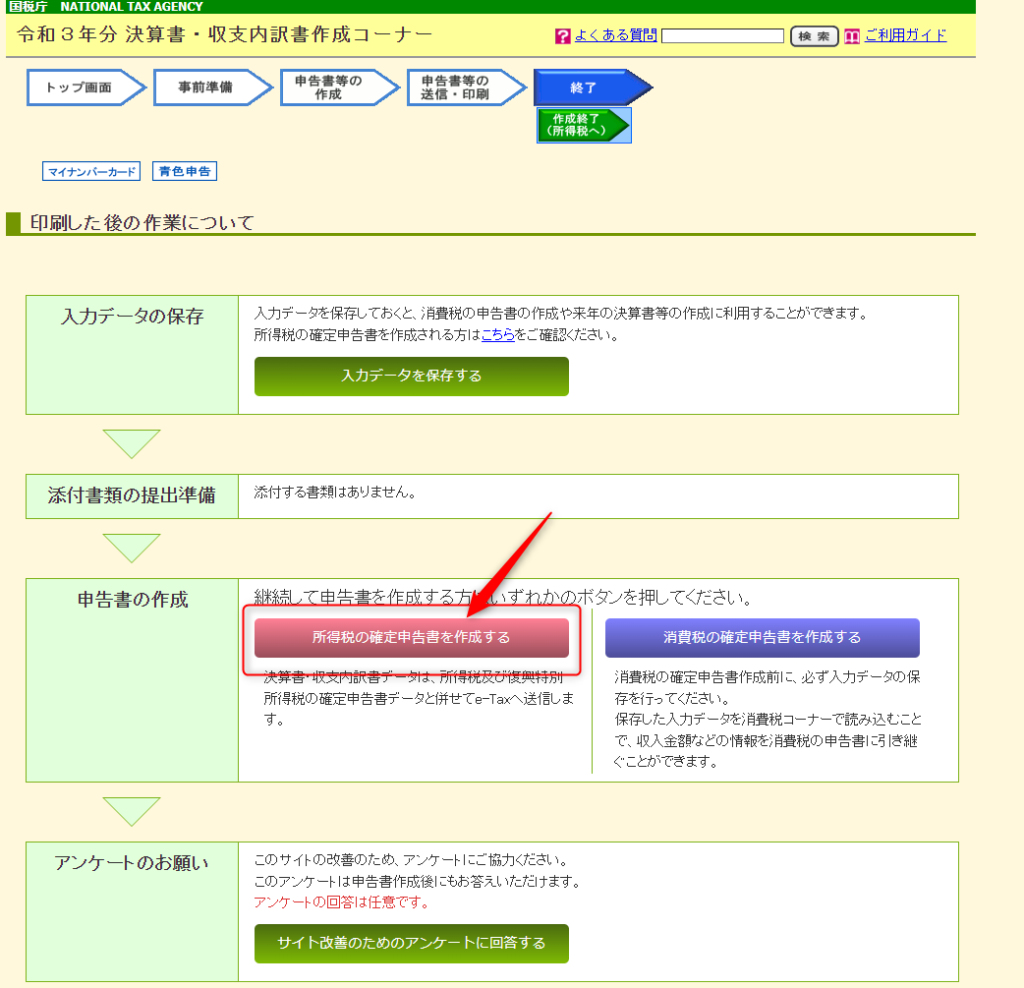
上記を選択すると、情報を引き継ぐかどうかという選択肢が出ます。はいを選択すると青色申告決算書の内容が引き継がれますのではいを選択します。
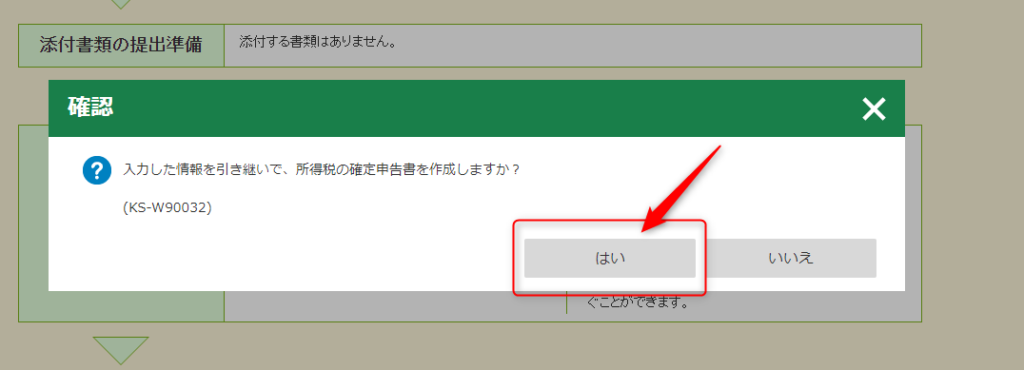
作成開始を選択します。
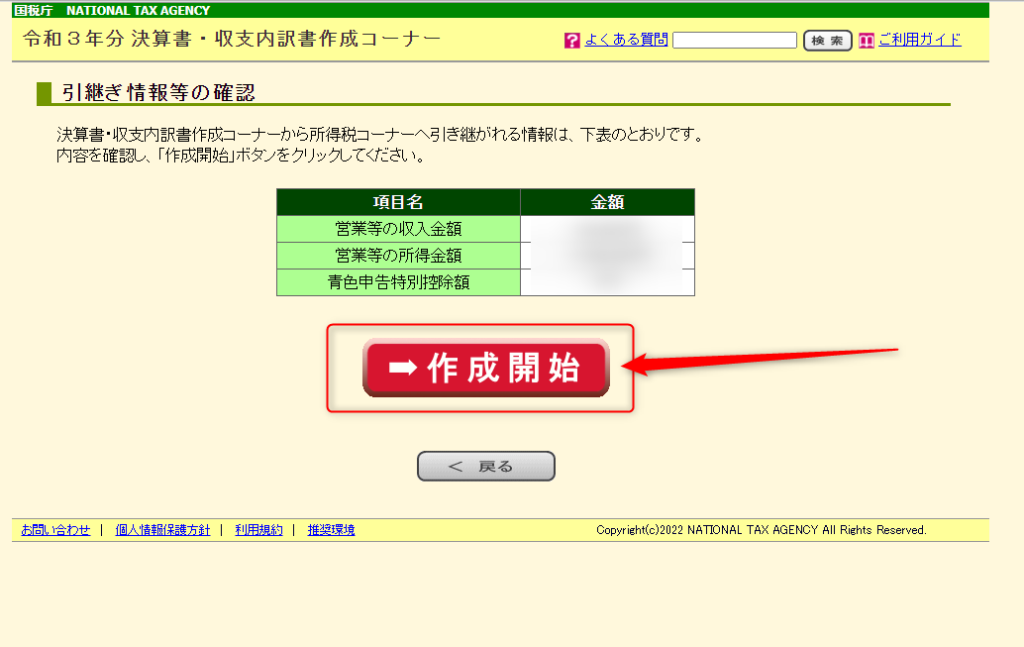
所得税の申告書作成が開始します。予定納税額についてはご自身の状況に合わせて選択してください。入力が完了したら次へ進むを選択します。
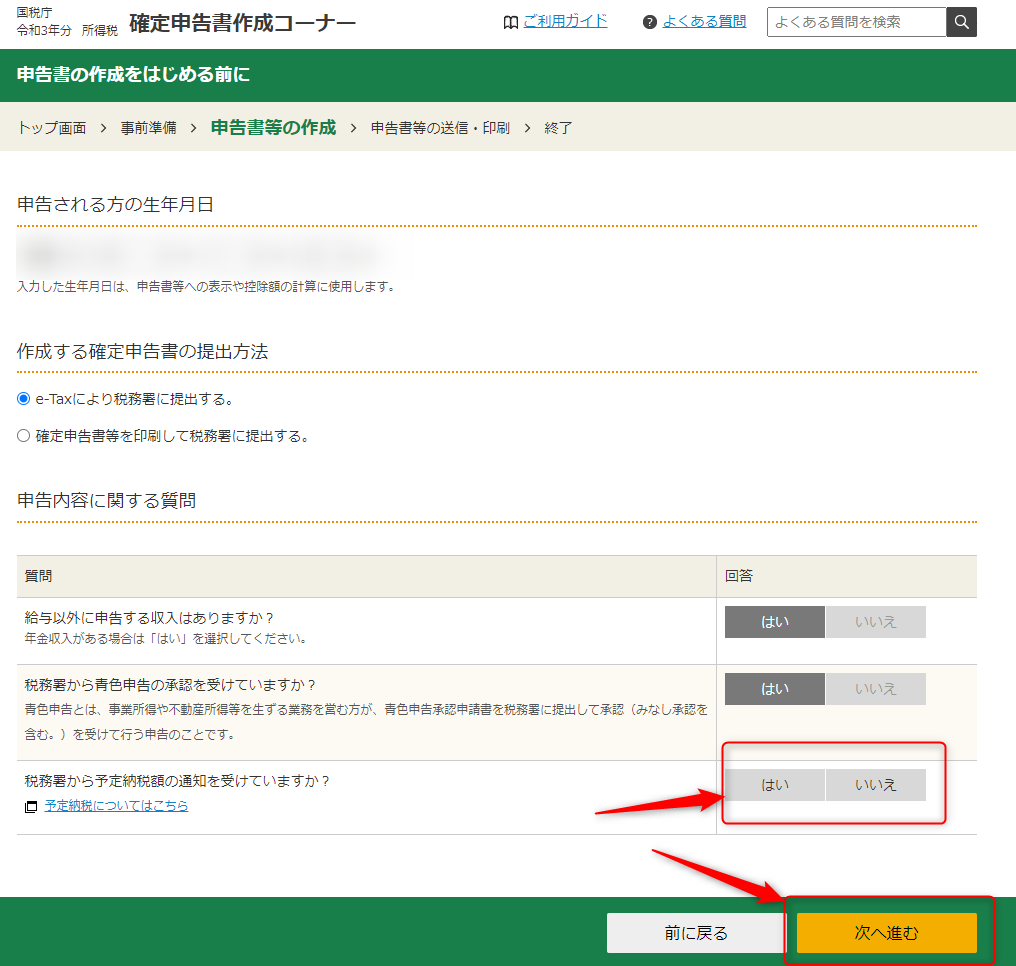
以上で引き継ぎは完了です。
所得税申告書の作成
以降は画面の指示に従って入力していってください。給与所得を得ている方(≒サラリーマン)であれば源泉徴収票を参照することで入力ができます。
申請の具体的な手順についてはこちらの記事を参照してください。細かいところで違いがあるかもしれませんが、給与所得者の確定申告手順について記述しています。
また、所得税申告書の作成することで以下も同時に実施できます。節税のためにも特にふるさと納税はおすすめです。
- ふるさと納税額の申告
- 配当金控除の申請
- 医療費控除の申請
- 生命保険料控除の申請
ちなみに事業所得で不幸にも赤字が出てしまった場合は給与所得から相殺できますので、それはそれで支払う税金を減らすことができます。
まとめ
円簿青色申告から青色申告決算書を作成するために必要な情報をPDFで出力する方法と、実際に確定申告書作成コーナーで青色申告決算書を作成する方法についてご紹介しました。
普段使わない脳みそを使ったのでかなり疲れましたが、中身がわかってみるとやることはそんなに難しくありませんでした。この記事がみなさまの快適な確定申告に寄与できれば幸いです。
でわでわ。ごきげんよう!

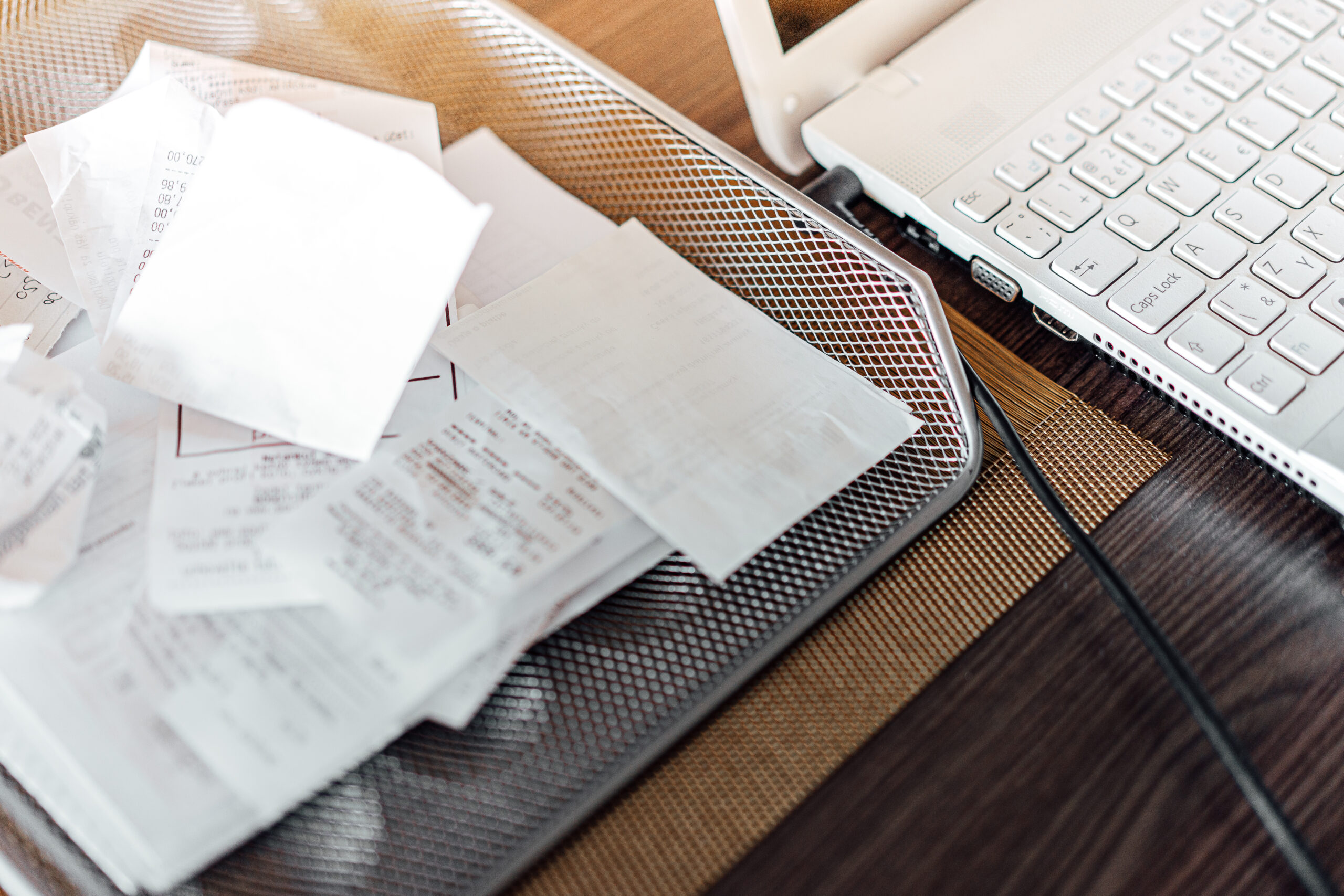



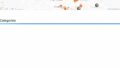
コメント